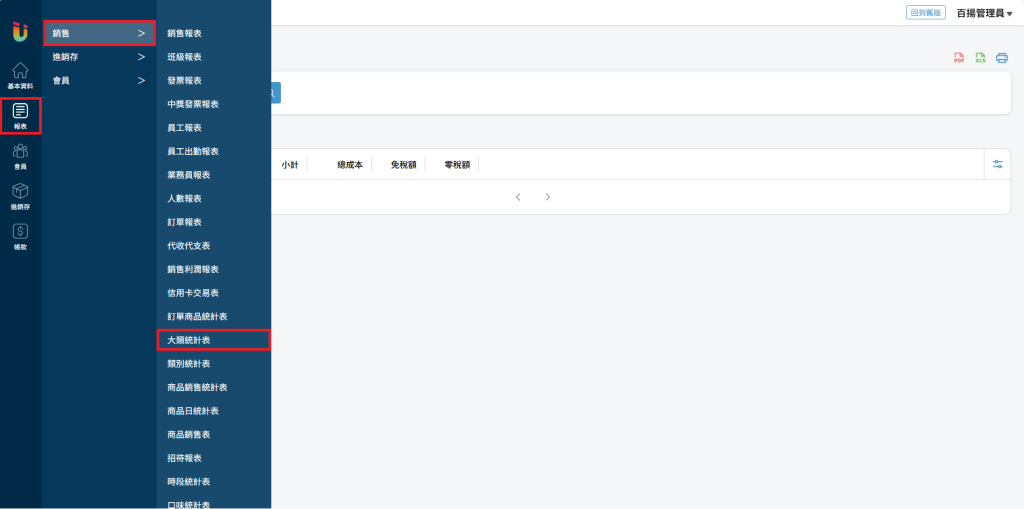於左方列表點選 [基本資料] > [商品],進入該頁面可以調整商品設定。
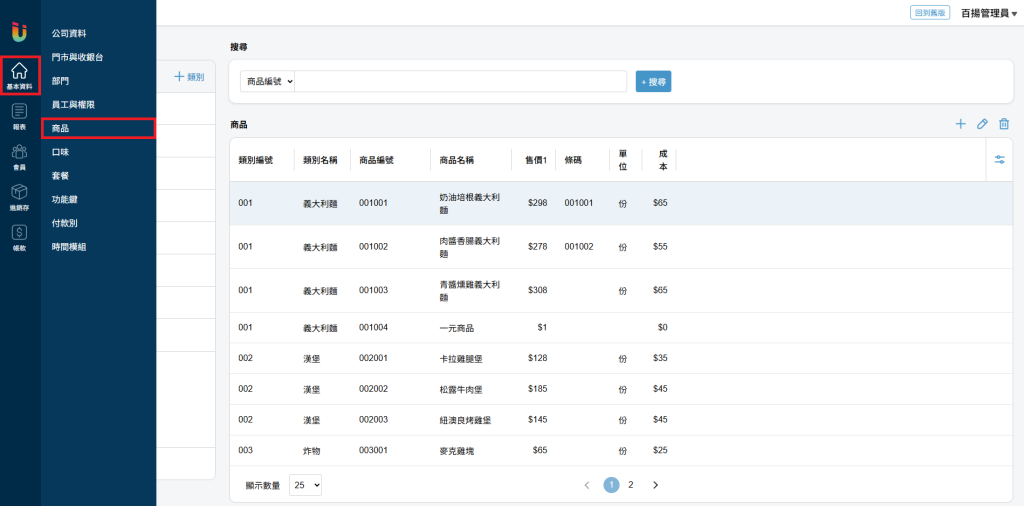
建立商品類別
商品必須依照 [商品類別] 進行分類,在建立商品之前必須先建立 [商品類別]
點擊 [商品大類別] 旁的 [+類別] 即可新增商品類別
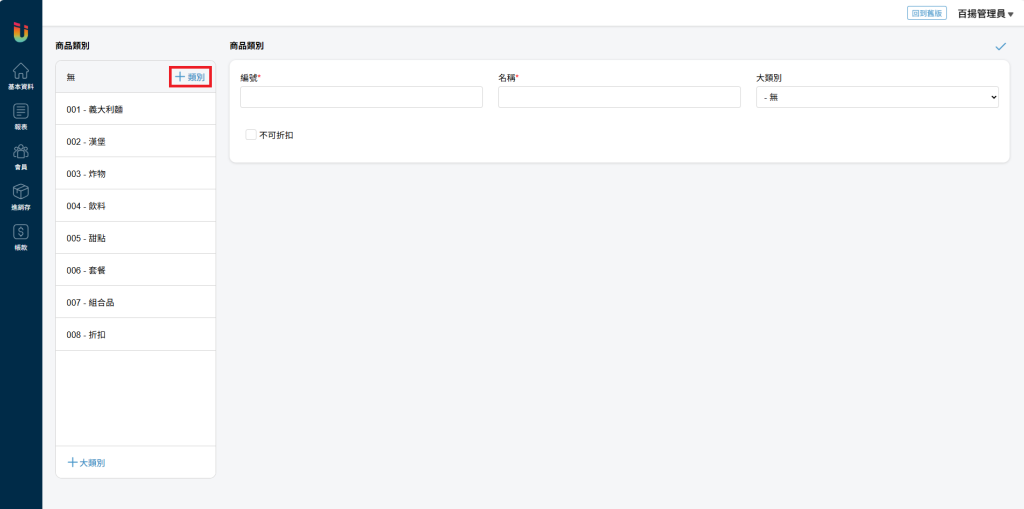
新增商品
於 [商品] 頁面點擊欲新增商品的商品類別,並點擊 [+] 新增商品。
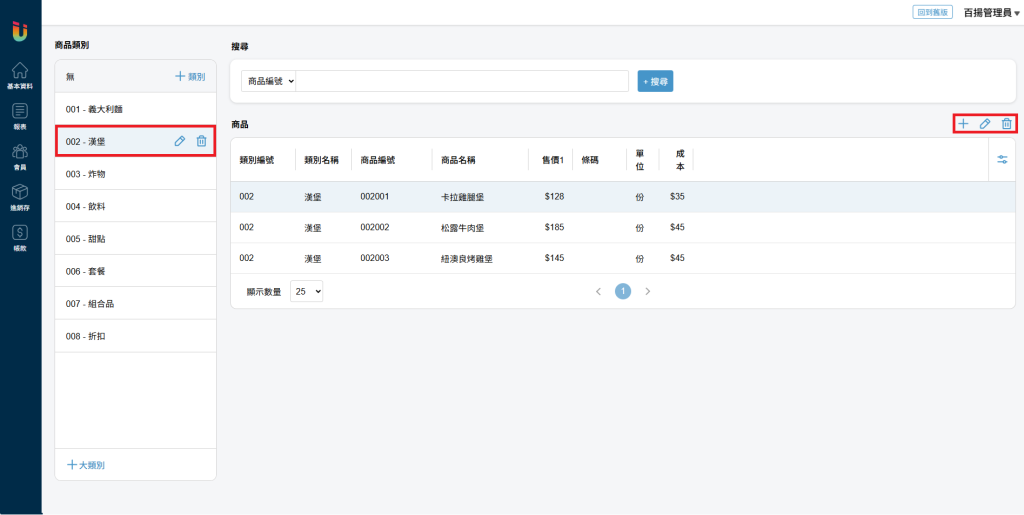
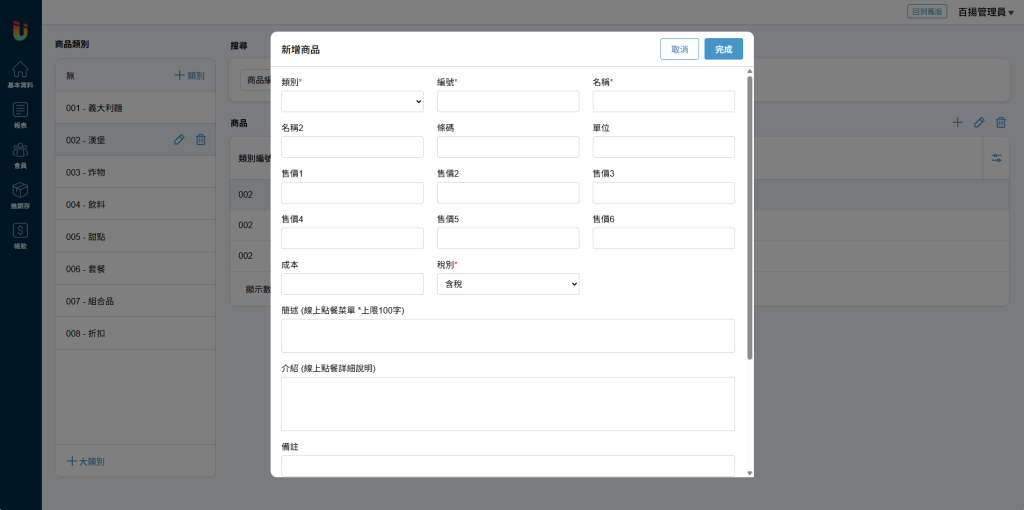
商品設定
商品圖片
於 [商品] 頁面點擊商品的圖片,即可上傳圖片。
- 上傳 [圖片大小] 不可超過1MB
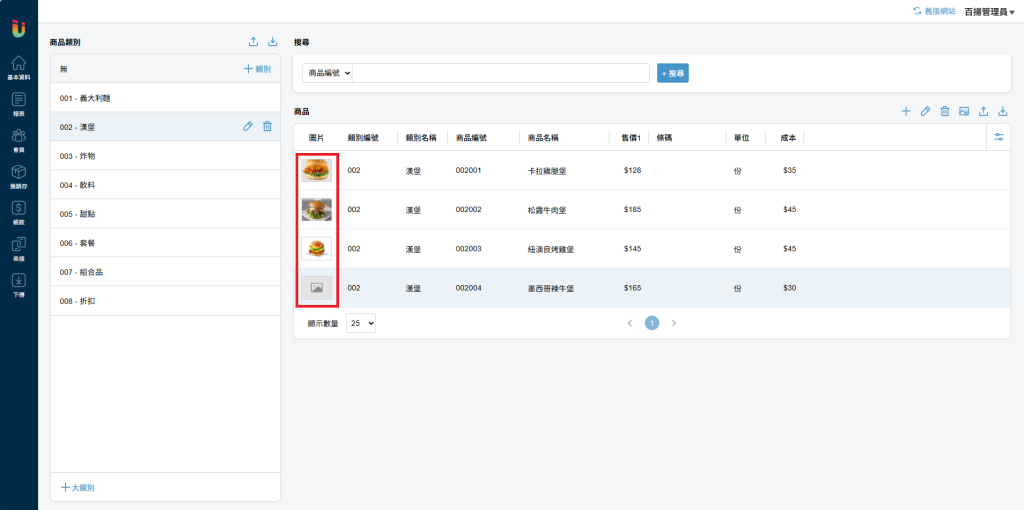
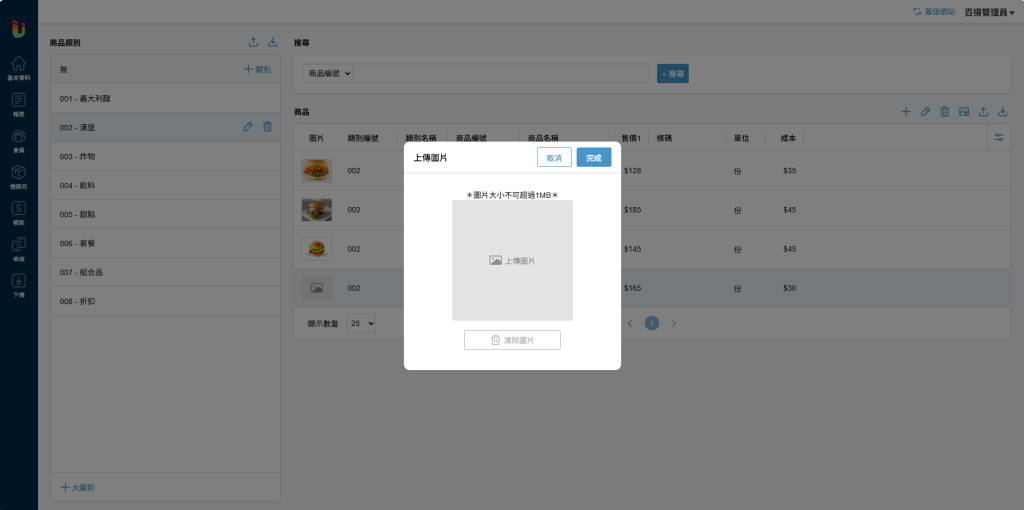
商品圖片也可進行 [批次上傳],上傳前須將 [檔案名稱] 改成相對應的 [商品編號],例如 [商品編號001002] 的圖片,[檔案名稱] 需改為 [001002]。
於 [商品] 頁面點擊商品右方的 [圖片按鈕],即可批次上傳圖片
- 上傳 [圖片大小] 不可超過1MB
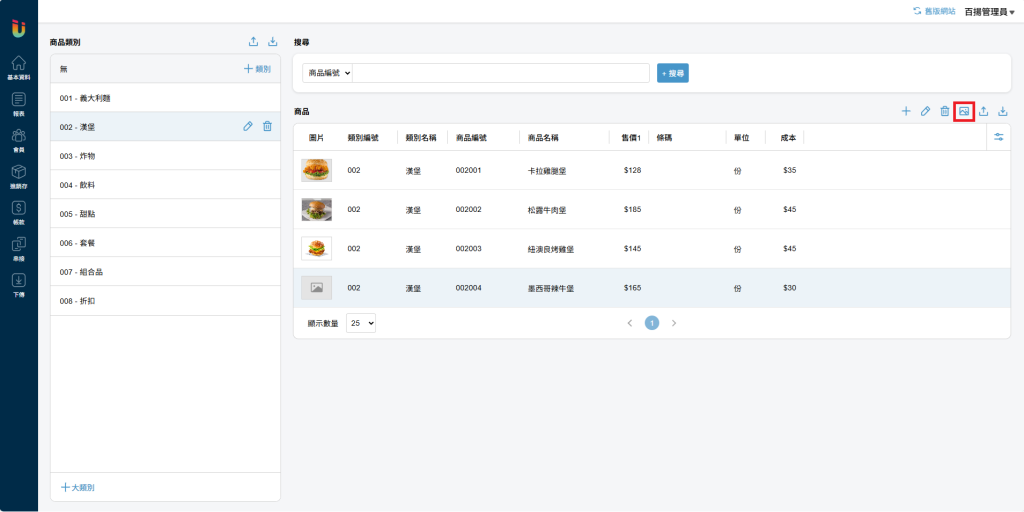
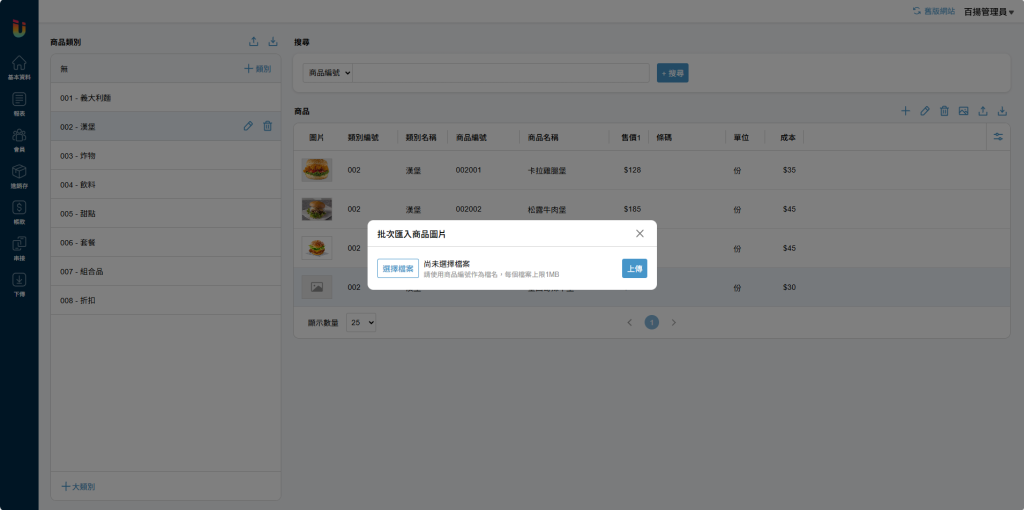
商品名稱
商品可以設定多個名稱,但預設會以 [名稱1] 為主,當有設定 [名稱2] 時前台部分功能可以將商品名稱改以 [名稱2] 或 [名稱1+名稱2] 顯示。
於Pad前台出單機設定中的 [廚房單] 與 [對菜單] 單據內文底下 [商品名稱] 欄位可調整列印出的商品其名稱要顯示哪種名稱。
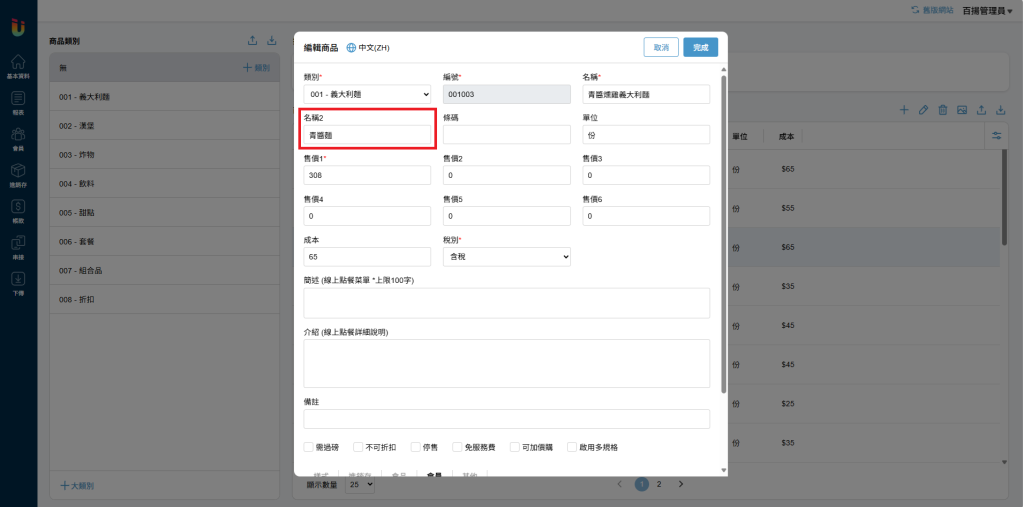
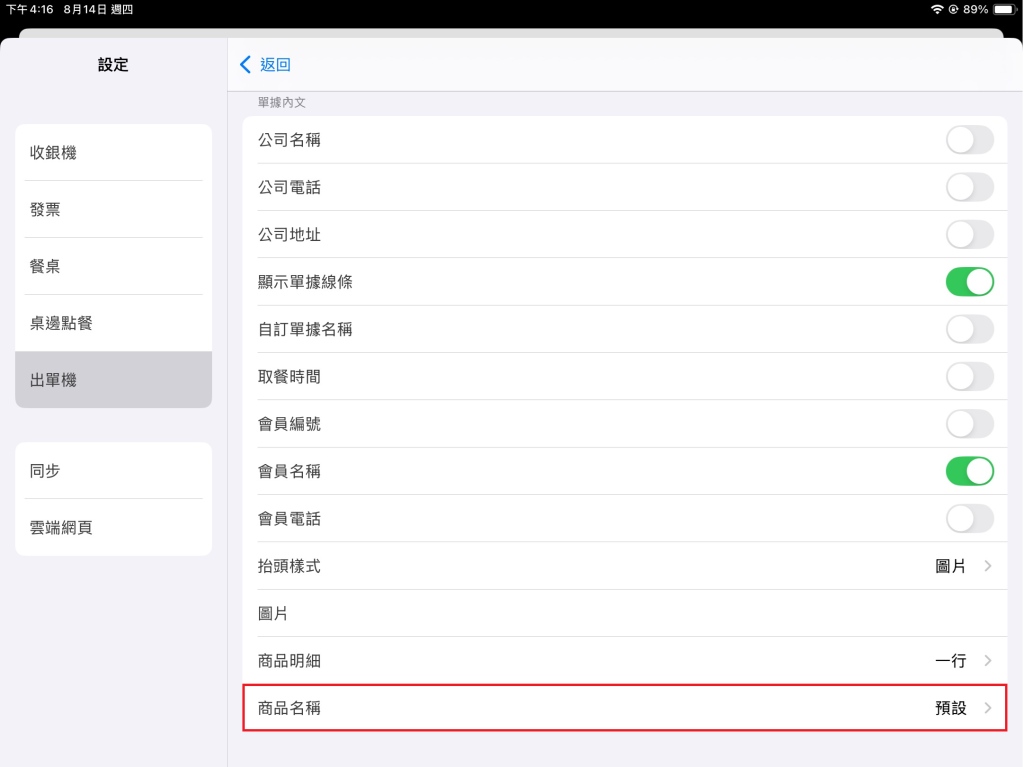
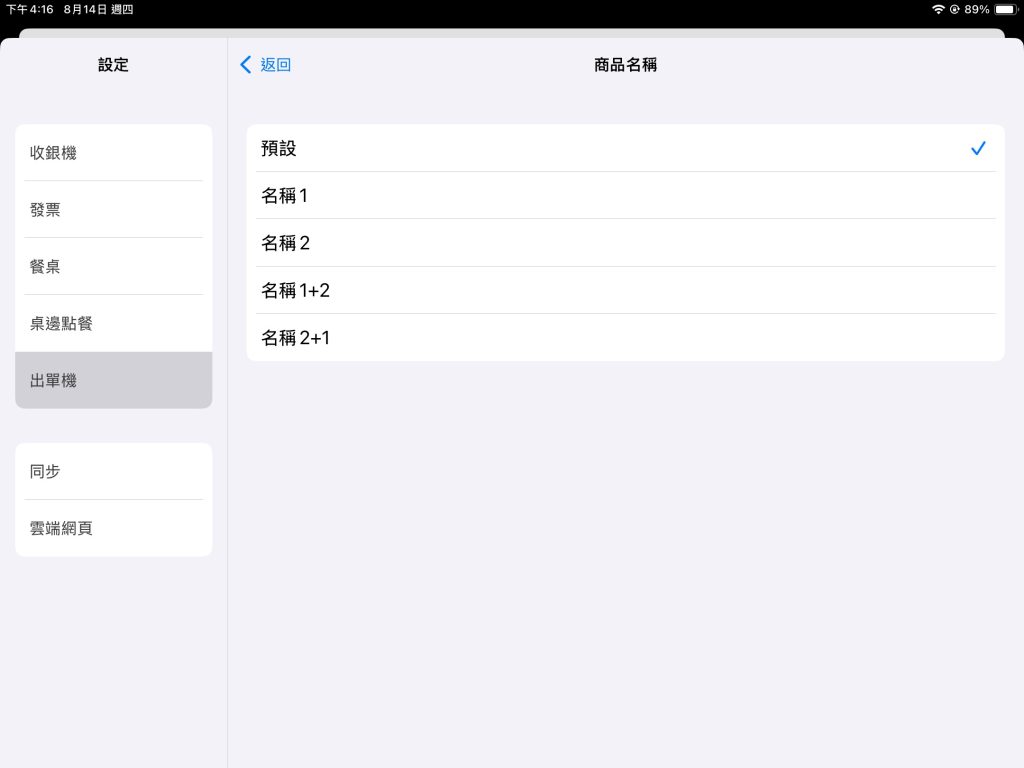
售價別
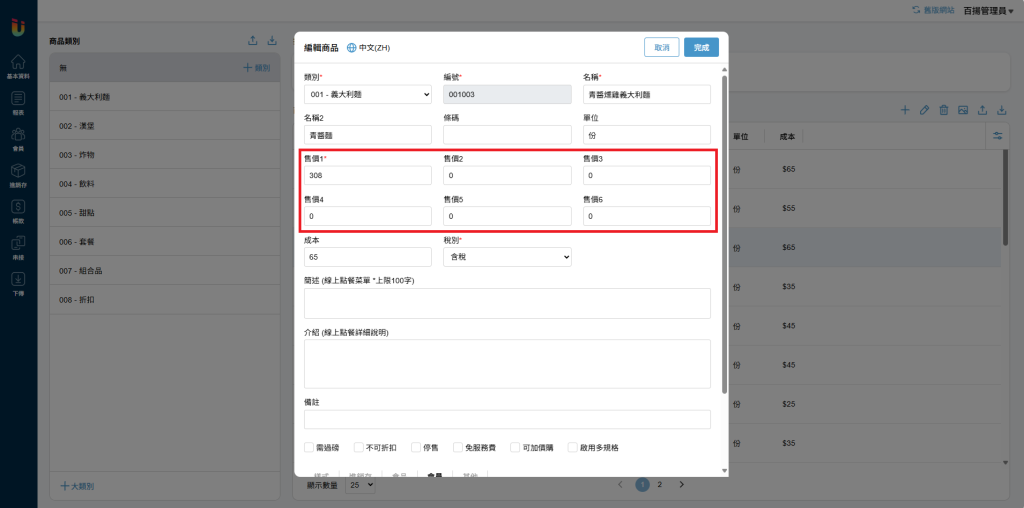
庫存管理
線上點餐
會員優惠
此處為設定會員使用 [點數兌換商品] 和 [購買商品贈送點數] 的相關設定,詳細說明請詳見 [點數的使用與獲得]。
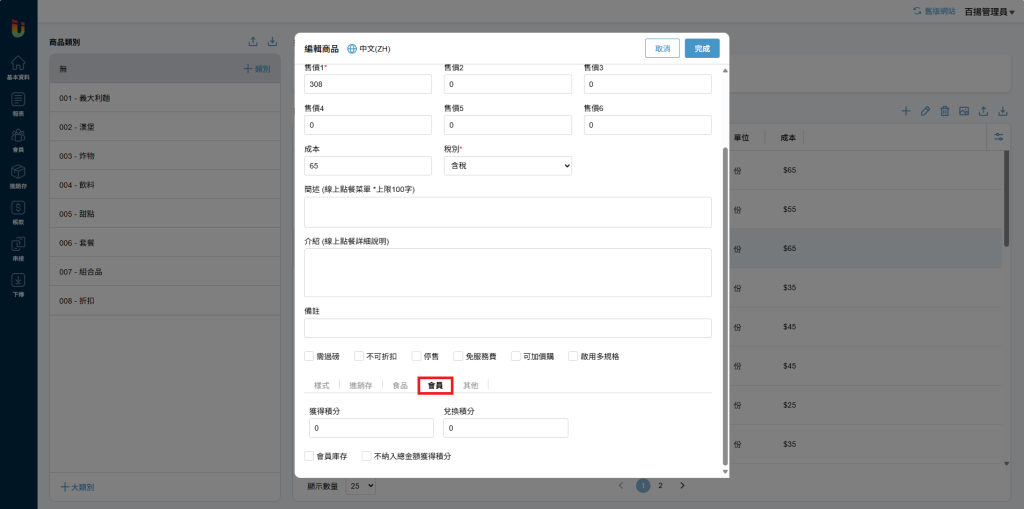
其他
商品可以設定多項 [條碼] 與 [備註],於此處可以進行輸入。
其中 [條碼2] 和 [條碼3] 在設定後即可和 [條碼] 一樣作為掃描使用。
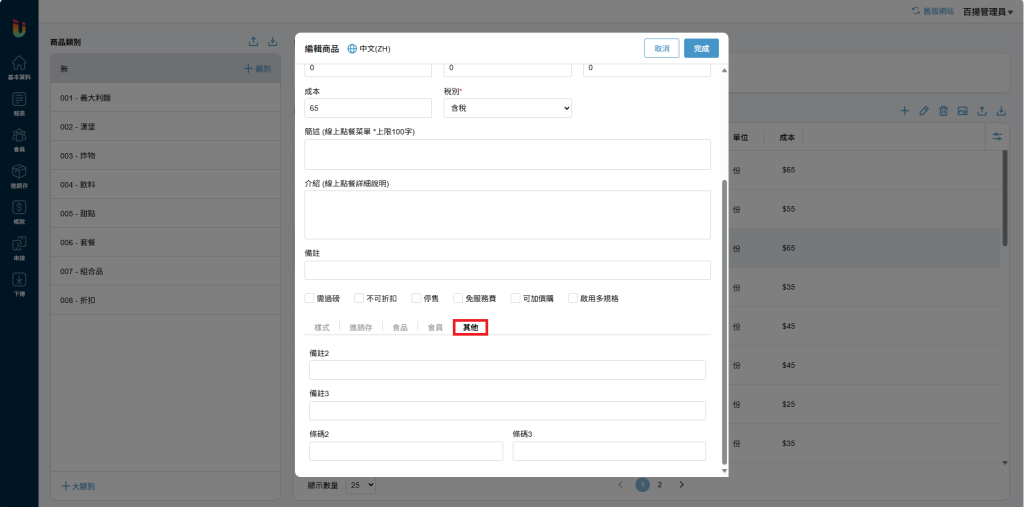
新增商品大類別
於 [商品] 頁面點擊左下方的 [+大類別] 即可新增 [商品大類別]。
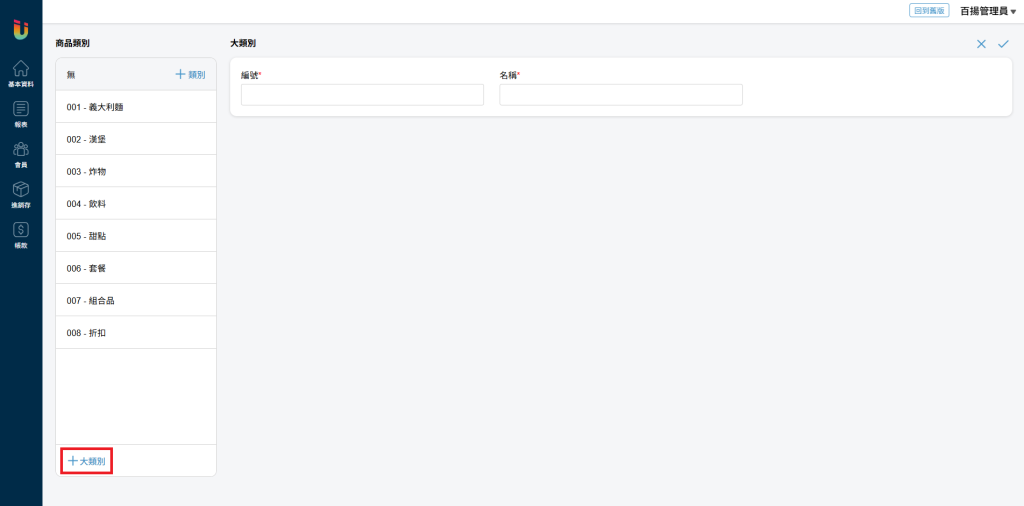
多個 [商品類別] 可以合併為一個 [商品大類別] 群組供報表分析使用,於左方列表點選 [報表] > [銷售]>[大類統計表] 可以觀看 [商品大類別] 的相關報表數據。